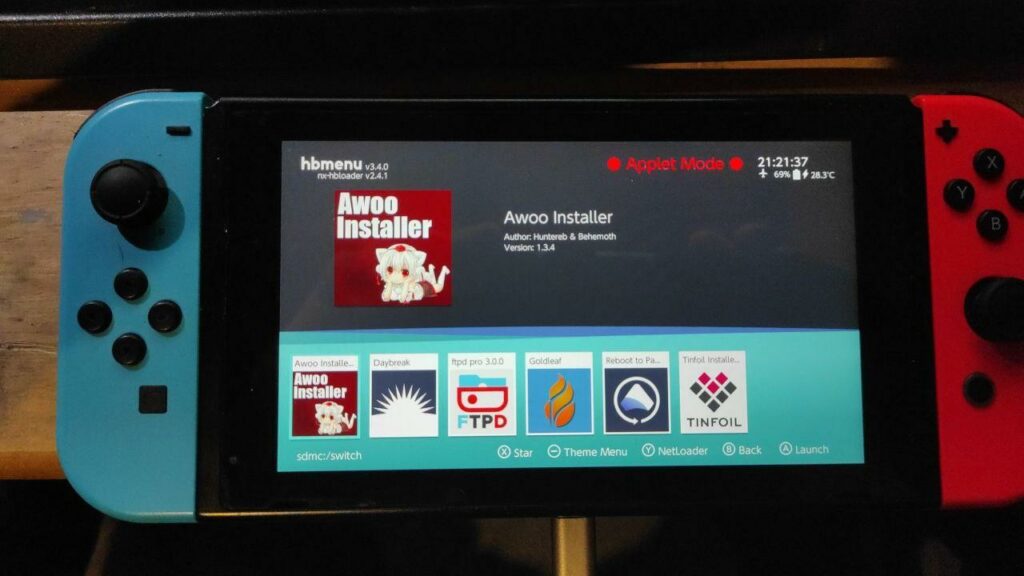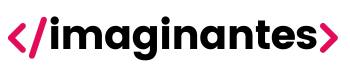Este articulo surge de la necesidad de poder jugar juegos en mi Nintendo Switch sin tener que comprarlos ya que desafortunadamente vivo en el tercer mundo y no tengo posibilidades económicas de poder satisfacer mi necesidad de jugar videojuegos sin tener que dejarme medio sueldo con cada juego que quiero jugar. ¡El ocio es un derecho!
Por supuesto que este articulo es EXPLÍCITAMENTE CON FINES DE INVESTIGACIÓN.

Comenzaremos con las ya conocidas advertencias:
- Este proceso se debe hacer bajo tu responsabilidad y considerando que no podrás seguir haciendo uso de los servicios en linea de Nintendo (ni que estuvieran tan chidos), aunque hay algunas personas que logran burlar el “baneo” de la consola yo prefiero renunciar a ellos de manera radical y no intentar burlarlo.
- También es importante saber que durante el proceso aprovecharemos una vulnerabilidad que se encuentra en uno de los componentes de la consola por lo que lo deberemos hacer de manera consciente y aceptando el riesgo.
Requisitos
1 JIG (Lo puedes conseguir en una tienda en linea y también puedes hacerlo con un “clip”.*
Aquí un video para hacerlo –> VIDEO

1 Memoria Micro SD de al menos 128 GB
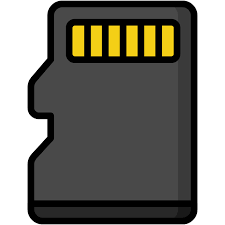
1 cable USB tipo C

Y obviamente una computadora con el poderosisimo GNU/Linux de tu preferencia (en mi caso usare Debian)
¿Cómo saber si mi Switch se puede hackear? (No todas son vulnerables)
Lastimosamente la vulnerabilidad que explotaremos solo se encuentra en las primeras versiones de la consola por lo que tendrás que revisar en la siguiente web si tu consola es vulnerable basándonos en el numero de serie. https://damota.me/ssnc/checker/
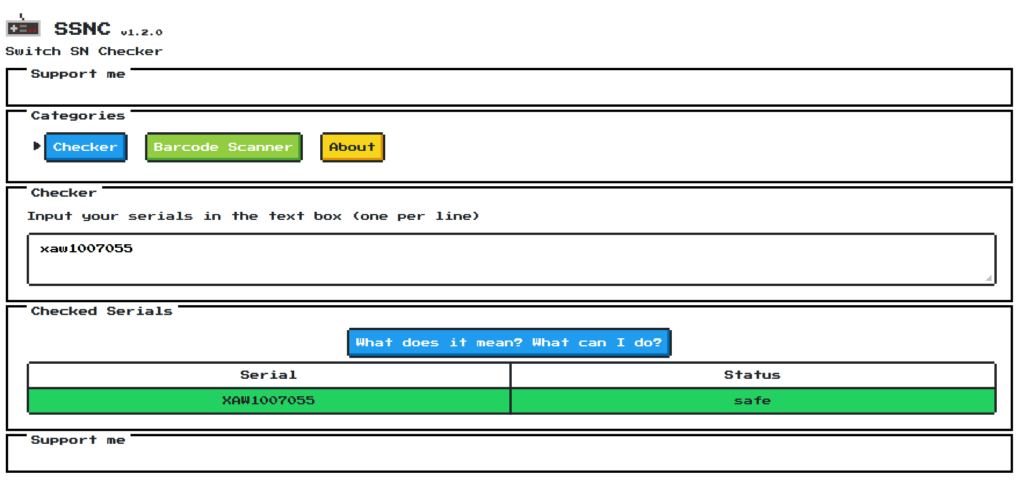
En mi caso aparece en color verde con la leyenda “safe” y significa que si es vulnerable, en el caso que tu consola aparezca en color Rojo, significa que no es vulnerable y para el casa de color amarillo significa que existe una probabilidad de 50/50 de que se pueda modificar y no pierdes nada intentándolo.
Cuando ya estamos seguros de la modificación comenzaremos con el proceso.
Preparando la memoria micro SD
Lo primero que debemos hacer es saber cual es la partición asignada a nuestra Micro SD con el comando:
sudo fdisk -lEn mi caso se asigno la Micro SD en el punto de montaje /dev/sde

Ahora es momento de crear la partición donde se creara una copia del sistema operativo de la Nintenso Switch donde se ejecutaran los juegos, es importante aclarar que el sistema original siempre estará en la consola y generalmente nunca se usara ya que utilizaremos esta copia.
Para crear la partición ejecutare el comando:
sudo fdisk /dev/sde
Como se puede ver no existe ninguna partición actualmente en mi memoria por lo que al pulsar la tecla m se muestran las opciones:
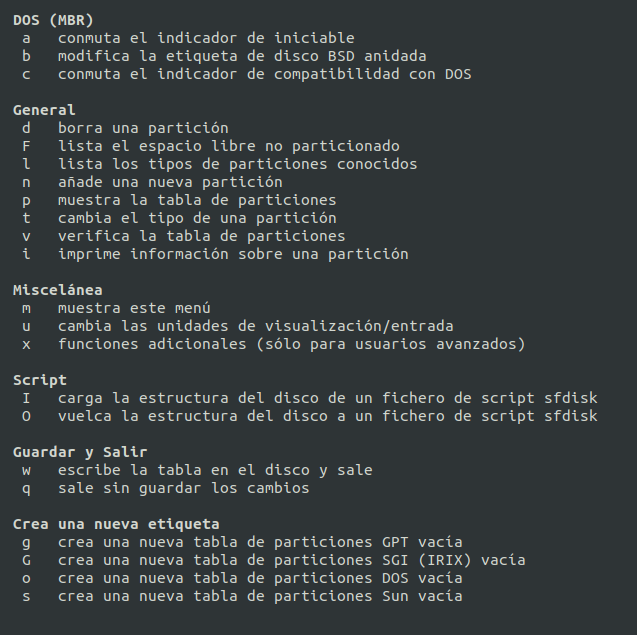
ahora añadiré una nueva partición con la letra n
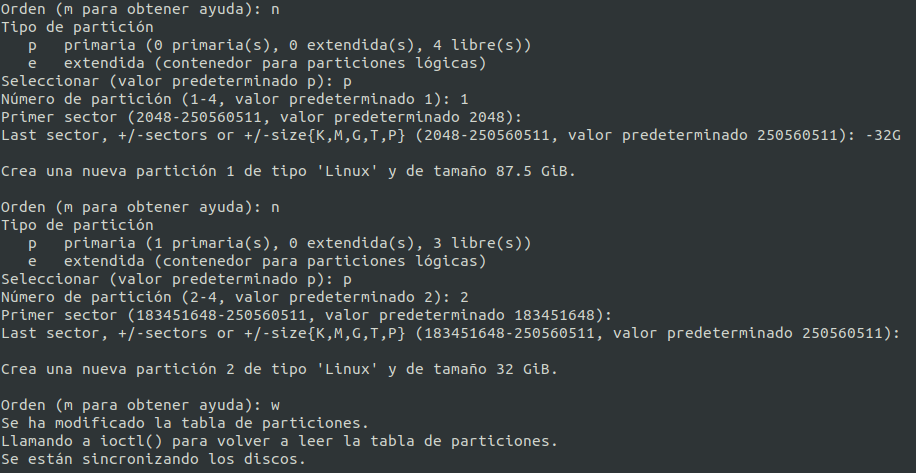
Como se puede ver he creado dos particiones, una de 32 GB y una con el resto de espacio, el proceso no es nada complicado, de todos modos dejare aquí documentación sobre FDISK.
Finalmente así quedaría la memoria pero eso no es todo, es necesario convertir estas particiones al formato EXFAT por lo que no es un formato de todo libre y es necesario instalar las utilidades para trabajar con el sistema de archivos Extfat en GNU/Linux y las puedes instalar con el siguiente comando desde la terminal:
sudo apt-get install exfat-fuse exfat-utils
En este caso las particiones estan en formato “linux” y para convertirlas a exfat simplemente bastara hacer el siguiente comando con las dos particiones correspondientes (en mi caso sde1 y sde2)
Y ahora si a formatear con el comando:
sudo mkfs.exfat /dev/sde1
sudo mkfs.exfat /dev/sde2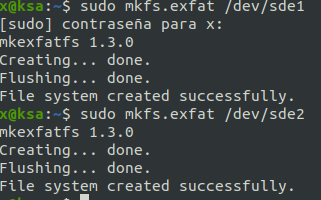
Con esto hemos terminado (al fin) el particionamiento de la tarjeta de memoria que tanto nos hará felices.
Hackeando la SWITCH
Primero debemos descargar HEKATE desde ESTE enlace y copiar la carpeta llamada “bootloader” a la partición de 32 GB de nuestra Micro SD y la insertamos en la consola; el archivo llamado hekate_ctcaer_5.5.5.bin lo guardaremos en nuestra PC por que lo usaremos con el programa rcmGUI for Linux.
El famoso CRM
El CRM es el modo de “recuperación” de la consola, en donde iniciaremos la consola de modo que se pueda acceder a la memoria por medio del cable USB y es por esto que necesitamos el JIG o el Clip para forzar este modo insertando el JIG en donde se coloca el control de lado derecho (el que tiene los botones ABXY).
Escribir en texto la manera de hacerlo es muy complicada, así que les dejo un video de como hacerlo:
OJO: como somos unos necios y queremos hacerlo TODO desde GNU/Linux en lugar de usar el programa que se llama TEGRA (que solo funciona en windows) usaremos uno que se llama rcmGUI for Linux que lo puedes descargar desde AQUI y ejecutarlo como SUPERUSUARIO o SUDO (si no lo hacemos así no funcionara). Y ahora si a conectarlo en modo RCM.
sudo ./Payloadinjector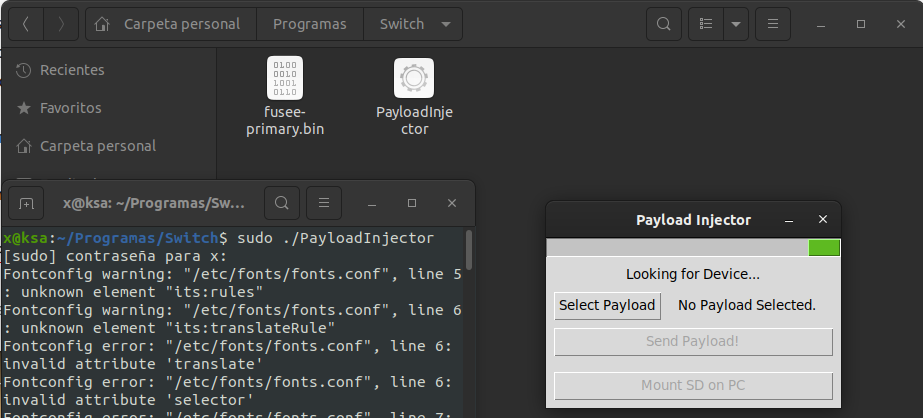
Al conectar la consola en modo RCM y con el programa rcmGUI for Linux abierto se nos mostrara que se estableció conexión con la consola y aparecerá así:
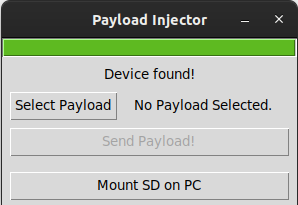
Ahora (si todo ha ido bien) pulsaremos el boton “Select Payload” y seleccionaremos el archivo llamado hekate_ctcaer_5.5.5.bin que descargamos anteriormente y pulsaremos el boton Send Payload!. Con esto nuestra consola iniciara HEKATE.
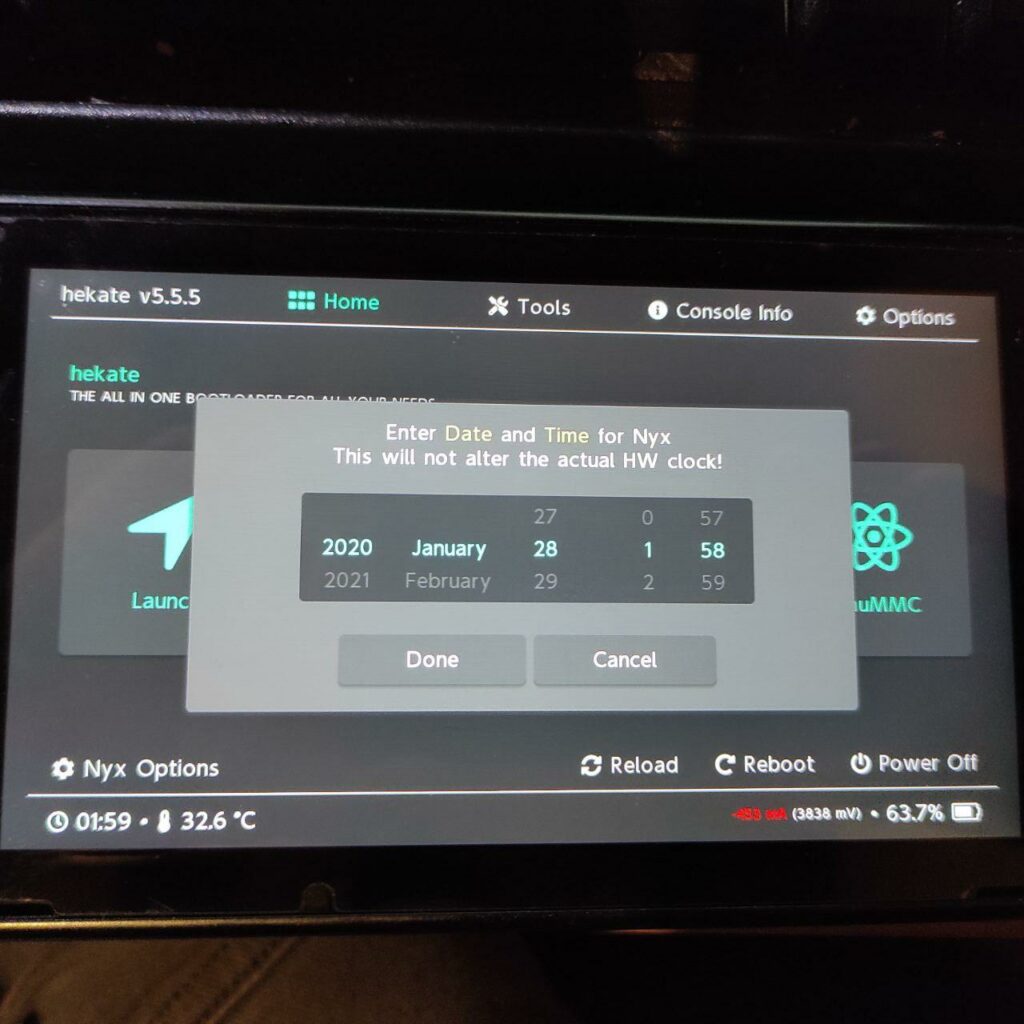
Ahora puedes quitar el JIG (solo sirve para encender la consola en RCM) y conectar el control para comenzar a trabajar con HEKATE.
Haciendo la copia de seguridad de nuestro sistema
Hay un conocido dicho que dice que “Respalda y no necesitaras suerte” y es por eso que es un buen habito hacerlo como una cosa cotidiana, entonces ahora trabajaremos con el primer programa que esta en Github y se llama HEKATE, el cual es un sistema muy ligero que nos permitirá en un primer lugar, hacer la copia para guardarla en nuestra PC y la otra es crear una copia en la partición que creamos para ese fin.
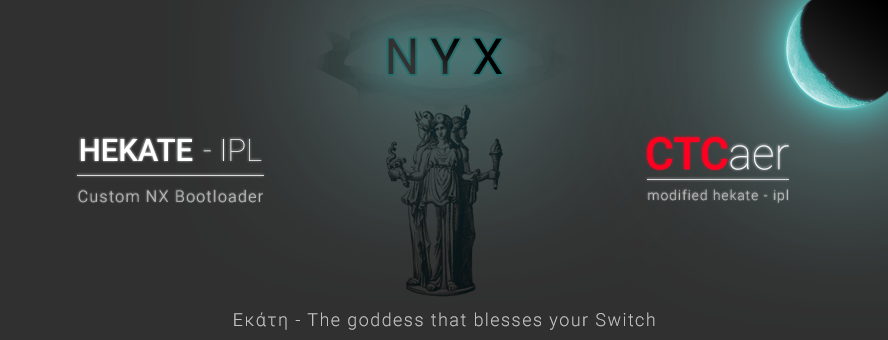
Ahora iremos a la sección TOOLS
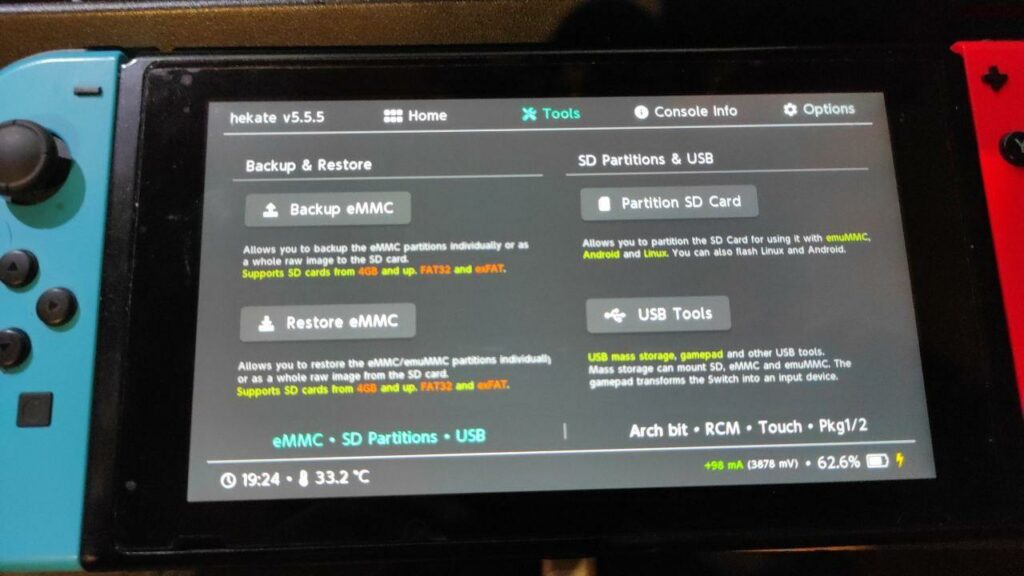
y ahora pulsaremos Backup eMMC
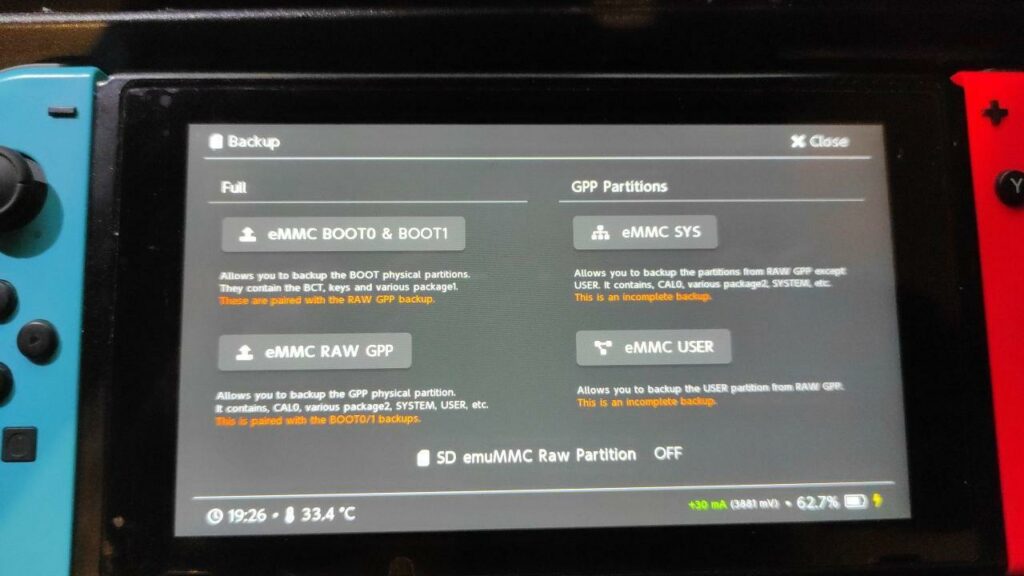
Despuel sulasaremos la opción eMMC BOOT0 & BOOT1
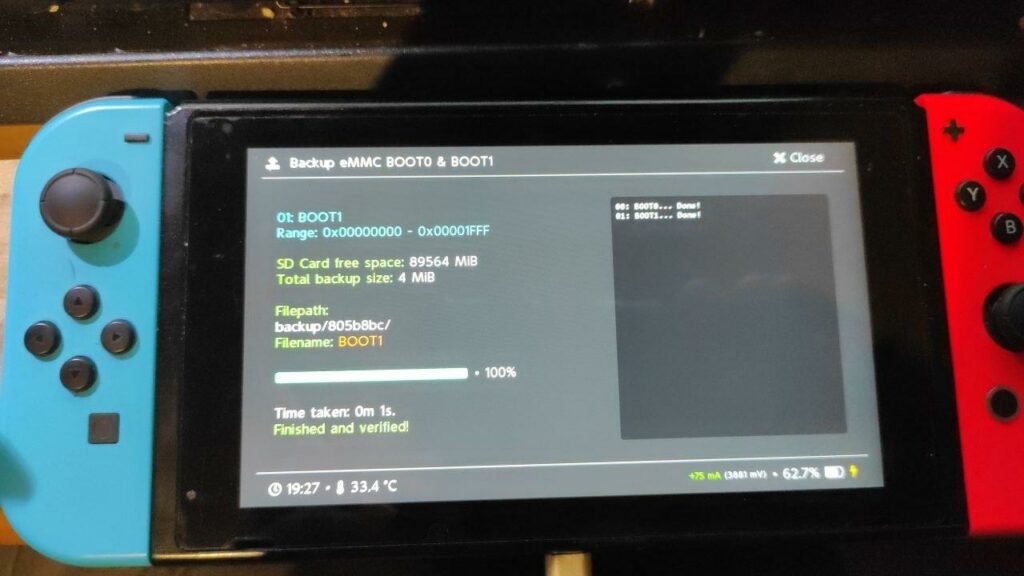
Al finalizar cerraremos la sección (con X close) y selecionaremo ahora la opción eMMC RAW GPP
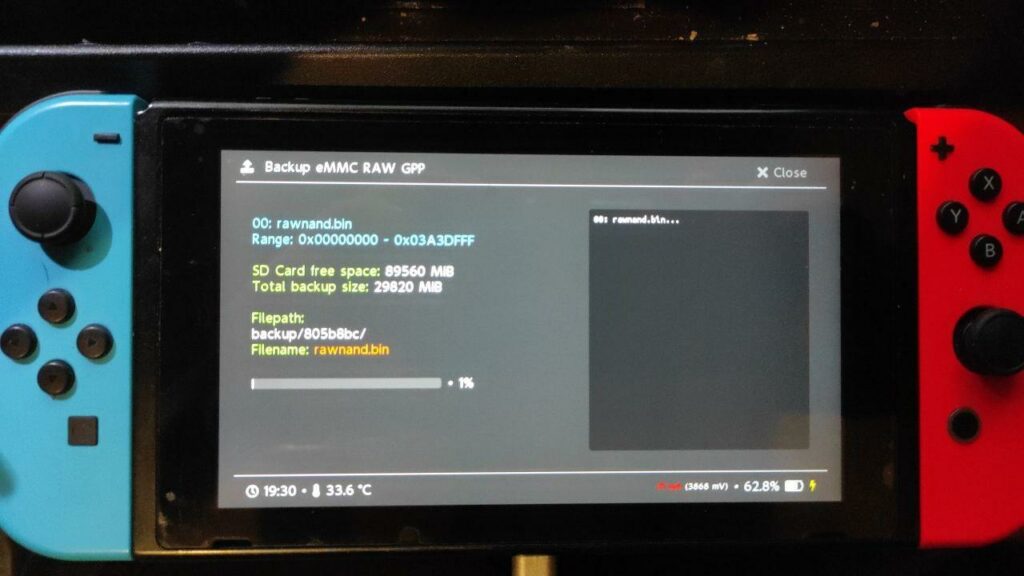
Este proceso es muy tardado unos 15-20 minutos por lo que es bueno ir por un café o tomar algo 🍵.
Ahora podremos cerrar la sección y SIN APAGAR LA CONSOLA extraemos la memoria y la volvemos a montar en la PC.
Ahora en la memoria habrá una carpeta llamada BACKUP que es la copia de seguridad que deberás guardar con mucho amor y cuidado. Y borraremos la carpeta BACKUP de la memoria para que no ocupe espacio y la volvemos a insertar en la consola (que debería seguir prendida) para que HEKATE se reinicie.
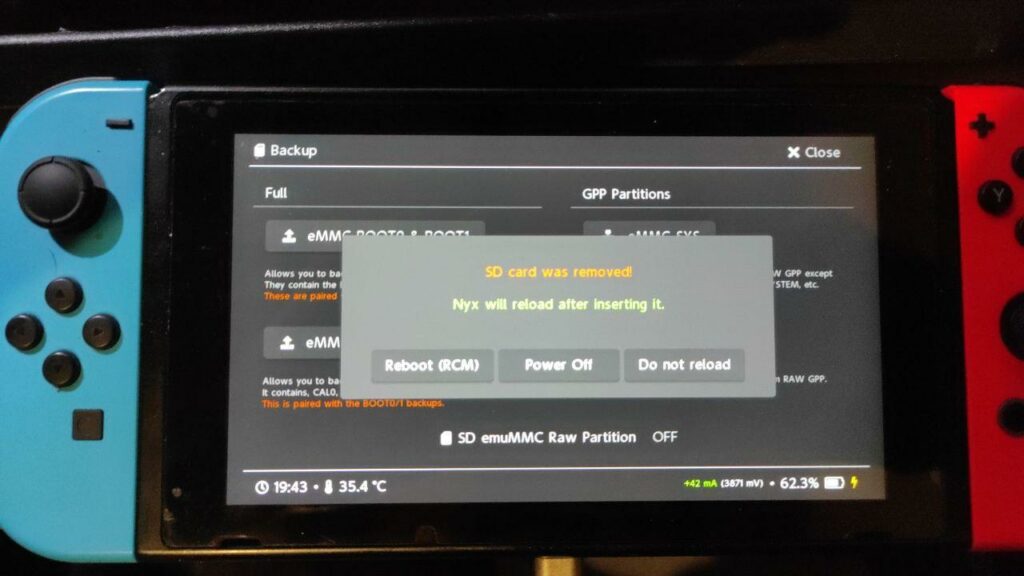
Instalando la emuMMC
La emuMMC es la copia del sistema donde jugaremos y tendremos todas nuestras cosas sin necesidad utilizar el sistema original, para eso en la consola debemos pulsar el botón de emuMMC.
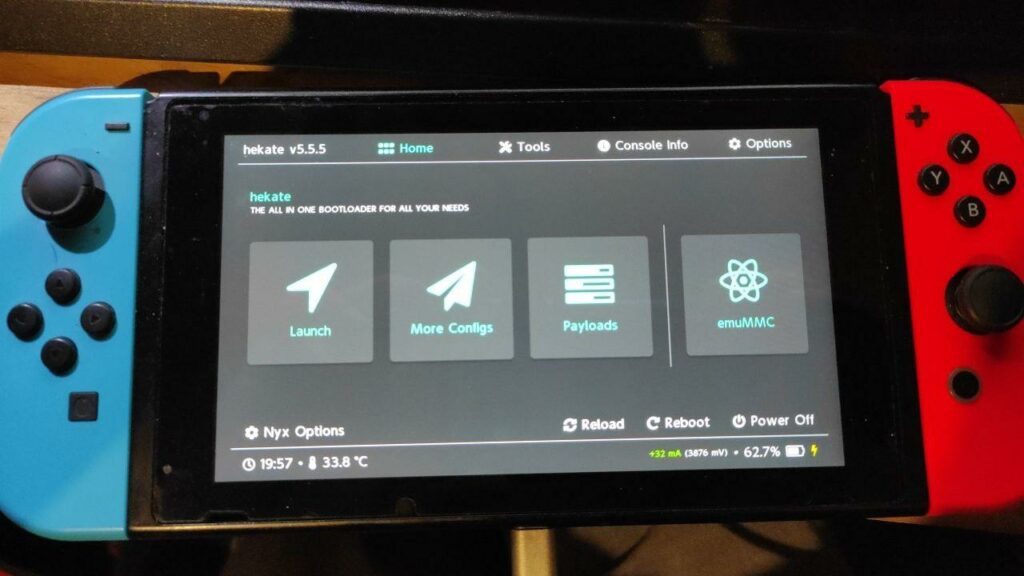
Después pulsaremos el botón Create emuMMC
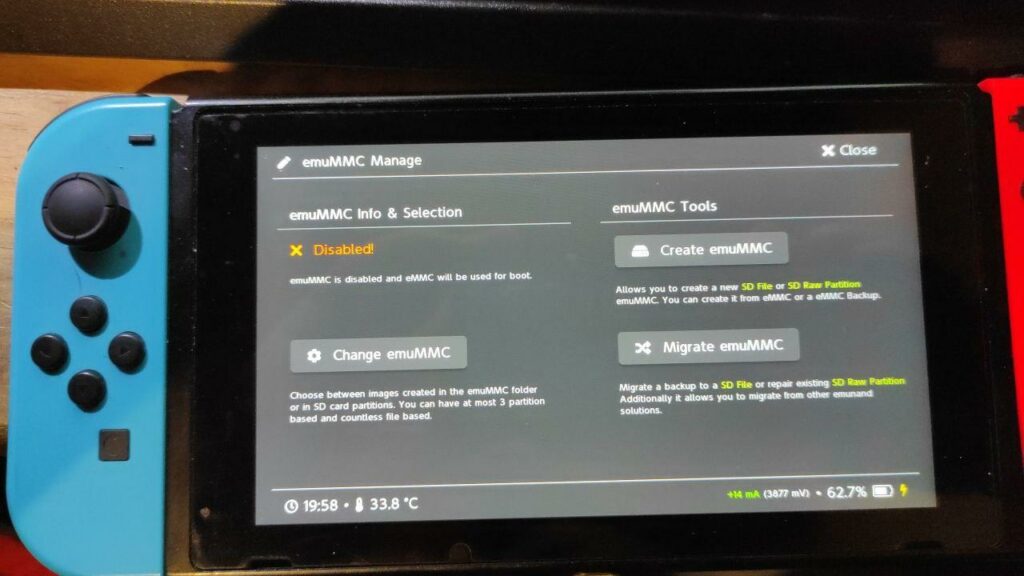
Ahora en donde dice SD Partition
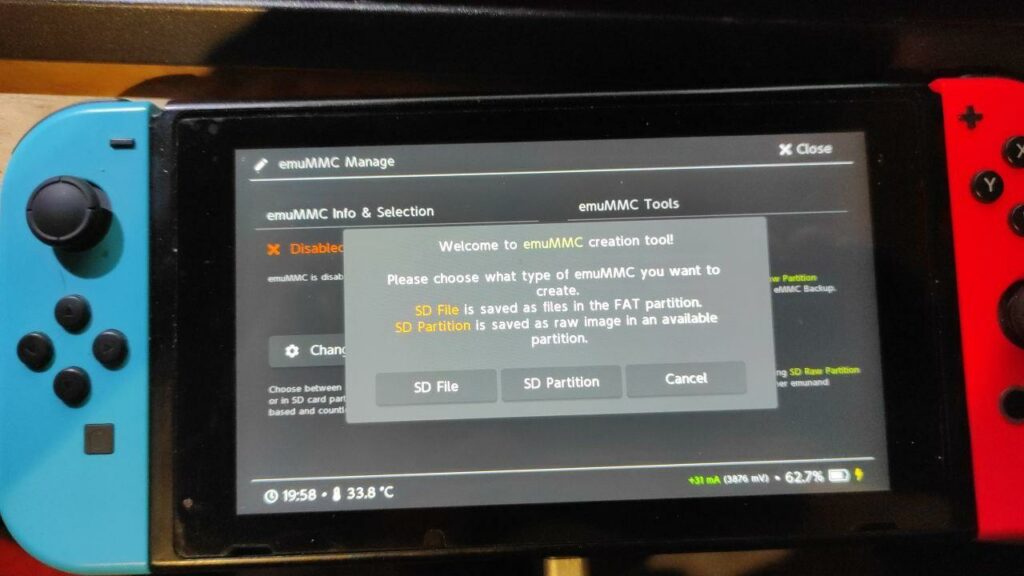
Nos aparecerán las particiones que creamos al inicio y deberemos seleccionar la de 32 GB que es donde se creara la copia, en mi caso la Part1.
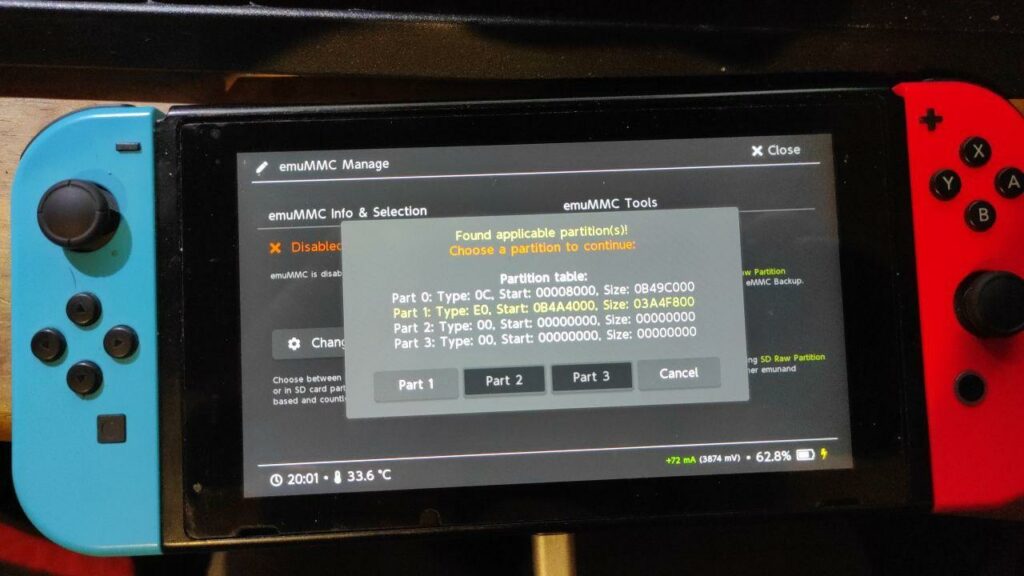
Este proceso también tardara aproximadamente unos 20 minutos, así que hay que ser pacientes y ¿por que no otro café? 🍵, al finalizar veremos que la sección emuMMC aparece en color verde y con la leyenda “enable”, eso significa que la copia esta lista.
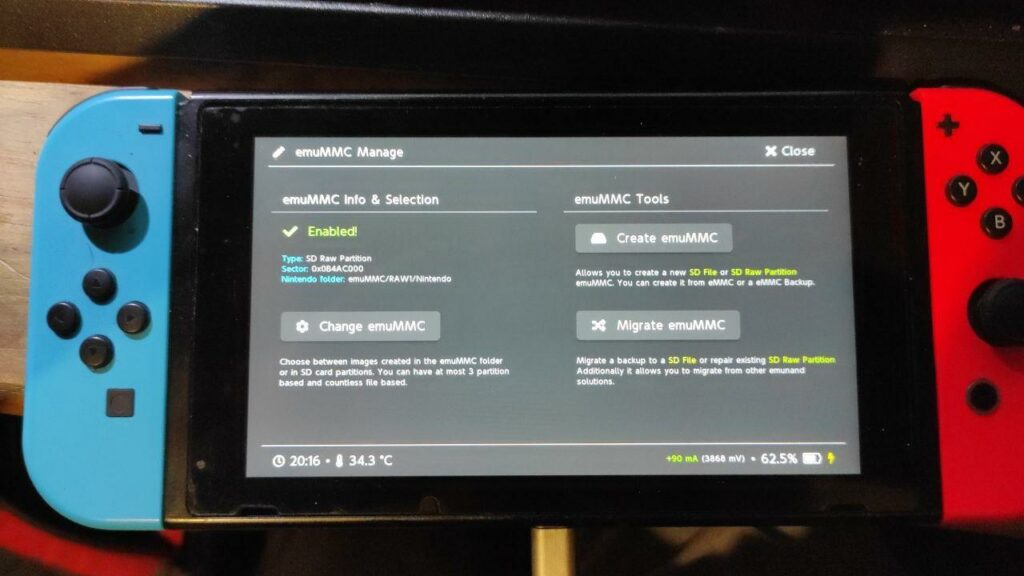
Atmosphere
Podemos ir de nuevo a la sección de TOOLS en HEKATE y seleccionamos USB Tools con el cable conectado en la consola y a la PC. Seleccionamos SD Card, se montara la micro SD en nuestra PC como si la conectáramos directamente.
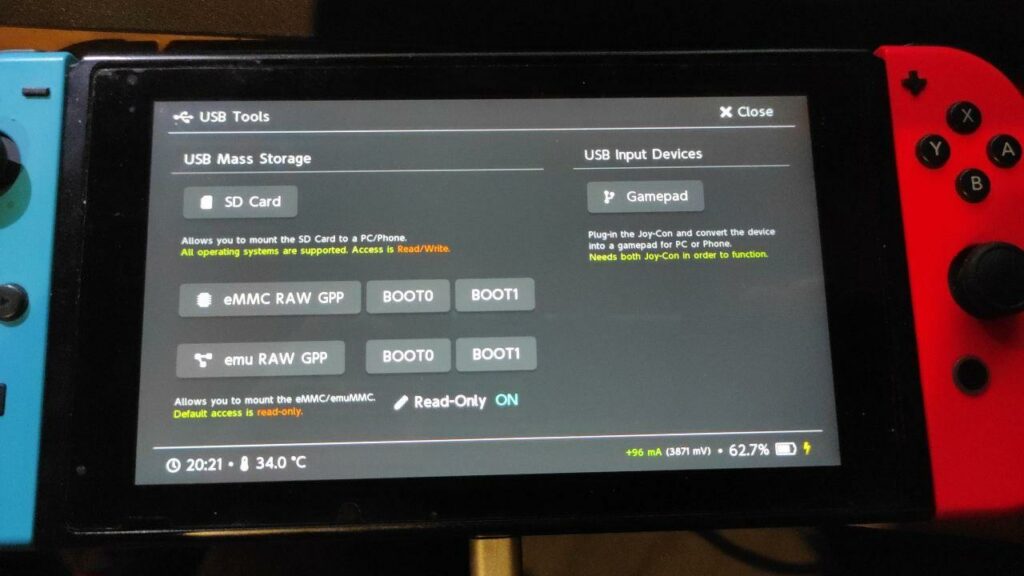
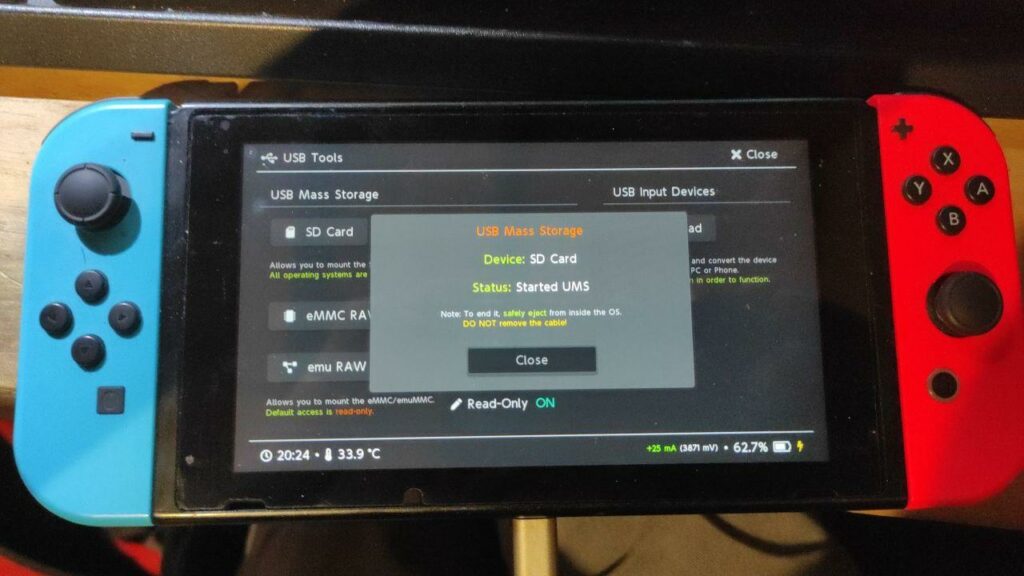
Atmosphere es un softwre que nos permite utilizar la consola libremente y se instala exactamente igual que HEKATE, su pagina en githun es ESTA y hay que descargar la ultima versión que soporta el firmware 12.0.0 que es el que yo tengo desde aqui, copiaremos todo el contenido a nuestra partición mas grande de nuestra memoria.
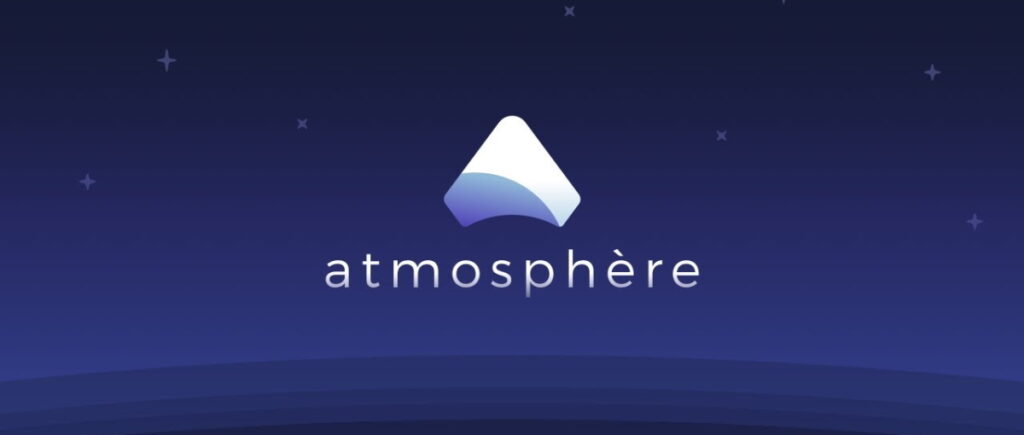
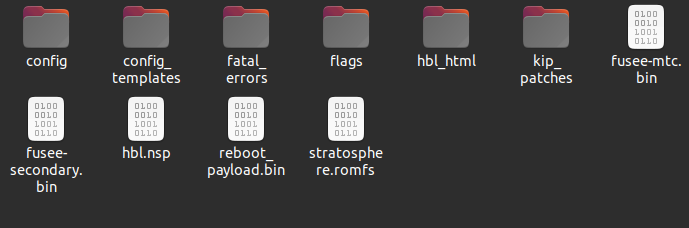
Al terminar de copiar los archivos podemos desmontar la memoria desde nuestro sistema y volver al menú principal de la HEKATE y pulsar “Power OFF” y se apagara.
De nuevo tenemos que iniciar la consola en modo RCM como ya vimos arriba y volver a abrir rcmGUI for Linux pero esta vez utilizaremos el archivo de Atmosphere que se llama fusee-primary.bin que puedes descargar de aquí y que sera el que inyectaremos ahora con “Send Payload”.
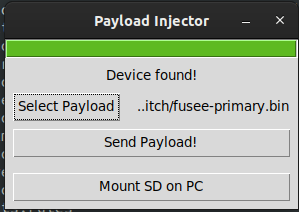
IMPORTANTE: Hay que memorizar esta serie de pasos para cada ocasión que se le termine la batería a nuestra consola por que encenderá normalmente en el sistema original que no esta hackeado y SIEMPRE sera por medio del PAYLOAD INJECTOR y archivo fusee-primary.bin.
Listo, ahora estamos en el sistema copia que es donde podremos jugar.
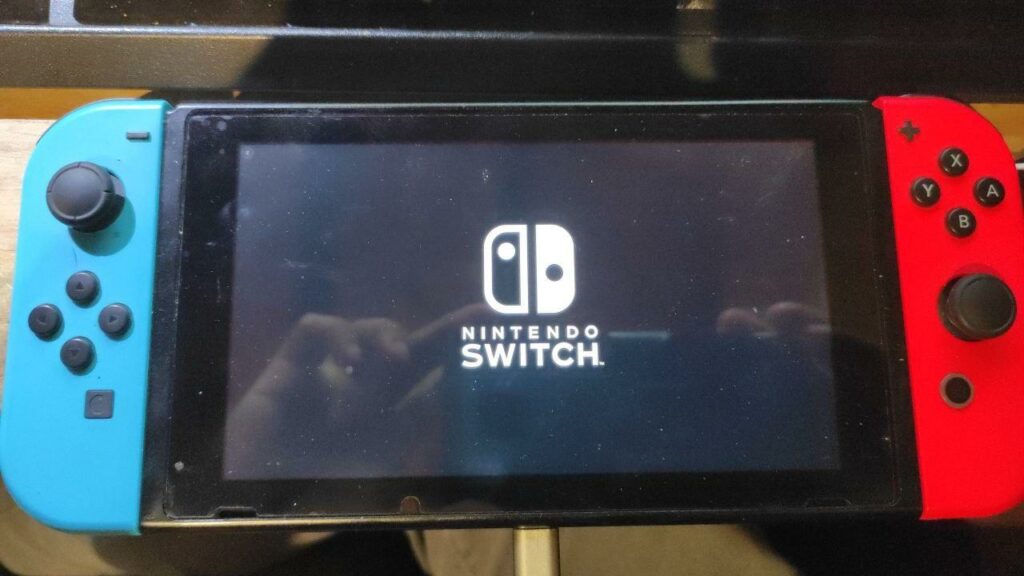
¿Y los juegos?
La parte difícil ya esta solucionada, ahora para instalar juegos existen muchas maneras pero yo les mostrare la miá.
Al pulsar en la consola el icono de “Galería” o “Álbum” se nos mostrara el hbmenu que es donde estarán los programas que utilizaremos, ahora mismo hay solo 2 pero hay muchísimos que puedes buscar por la red. En resumen yo utilizo 3 o 4.
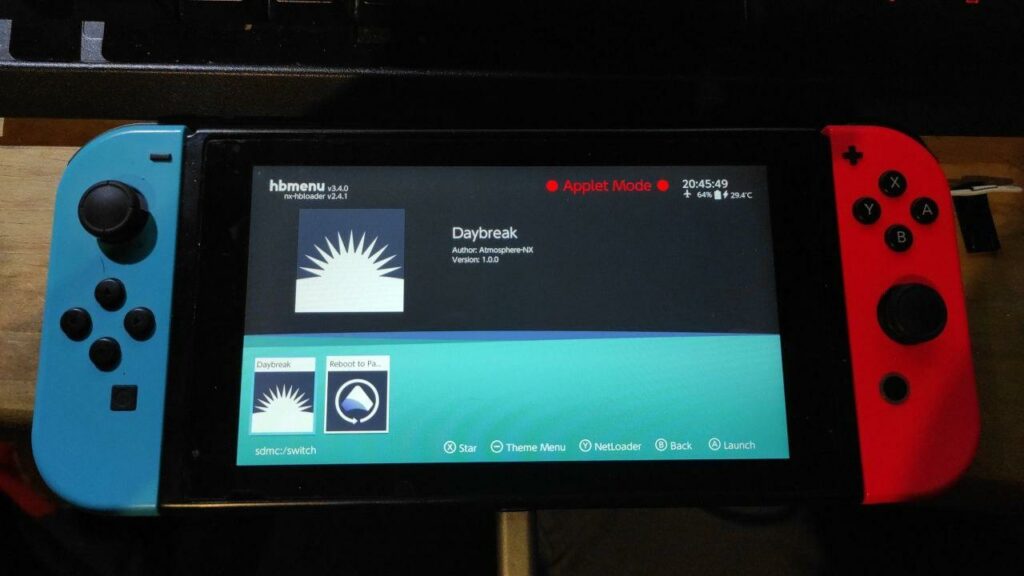
Para instalar estas aplicaciones deberemos volver a apagar la consola completamente y conectar la micro SD a la PC (juro que ya es la ultima vez). Y dentro de ella buscaremos la carpeta llamada SWICTH donde habrá archivos con extensión .NRO que son los archivos ejecutables y los que pondremos ahi poco a poco y aquí dejare una lista de los que yo utilizo.
- GoldLeaf – Es un programa para instalar archivos con extension .NSP que son en si los instaladores de cada juego.
- FTPD – Es un programa para enviar archivos por FTP a la consola desde la PC sin tener que apagarla con cualquier programa FTP como Filezilla
- Awoo Installer – Un programa parecido a Goldleaf pero que acepta otros formatos como XCI y es mas Kawaii.
- Tinfoil – nos permite administrar nuestros archivos y tener “tiendas” que nos permite descargar los juegos e instalarlos directamente desde internet.
- HBGShop – Mi favorito, se instala dentro de Tinfoil y agrega funcionalidades extra como tiendas online (Gratis).
- Retroarch – El famoso emulador de consolas viejitas pero bonitas.
Así es como se ve ahora la carpeta SWITCH con los archivos de las aplicaciones:
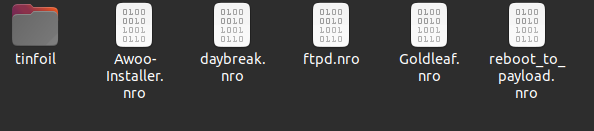
Y así después de encender la Switch como vimos en la sección de Atmosphere ya con las aplicaciones dentro.